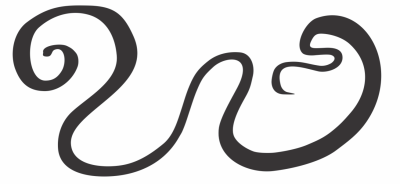
| • | Para aplicar una pincelada que responda a la presión, la inclinación y la orientación de la pluma |
| • | Para usar una plumilla del pincel de anchura, suavidad o rotación fijas |
| Para aplicar una pincelada que responda a la presión, la inclinación y la orientación de la pluma |
|
| 1 . | En la caja de herramientas, haga clic en la herramienta Medios artísticos |
| 2 . | Haga clic en el botón Expresión |
| 3 . | Asegúrese de que los botones siguientes de la barra de propiedades están activados: |
| • | Presión del lápiz |
| • | Inclinación del lápiz gráfico |
| • | Orientación del lápiz gráfico |
| 4 . | Arrastre hasta que el trazo de pincel tenga la forma deseada. |
|
Escriba un valor en el cuadro Anchura de trazo de la barra de propiedades.
|
|
|
Haga clic en el botón Escalar trazo con objeto
|
| Para usar una plumilla del pincel de anchura, suavidad o rotación fijas |
|
| 1 . | En la caja de herramientas, haga clic en la herramienta Medios artísticos |
| 2 . | Haga clic en el botón Expresión |
| 3 . | Realice una tarea de la tabla siguiente: |
|
Haga clic en el botón Presión del lápiz
|
|
|
Haga clic en el botón Inclinación del lápiz gráfico
|
|
|
Haga clic en el botón Orientación del lápiz gráfico
|
![]()
No todos los componentes se encuentran disponibles en nuestras versiones de prueba, académicas y OEM. Entre los componentes que no se encuentran disponibles se incluyen aplicaciones de Corel, funciones, utilidades de terceros y archivos de contenido adicional.
Copyright 2017 Corel Corporation. Reservados todos los derechos.